今回はAdobe Illustratorでマドラスチェックのパターンスウォッチの作り方を画像付きで解説します。
リピートの付いたマドラスチェックが簡単に作れます。
実際のアパレルデザインの現場でも十分に使えるパターンなので是非作ってみて下さい。
作るのがめんどくさい方は以下よりダウンロード可能です。
↓↓↓↓↓↓↓↓↓↓↓↓↓↓↓↓↓↓
マドラスチェックとは
マドラス・チェックとは、インドのマドラス地方発祥のチェック柄で、ピンク、オレンジ、グリーンなどの少し派手めな色を使用したチェックで、縞(しま)の幅や配列はランダムなのが特徴です。
元々は草木染めの糸による手織りの綿織物で、にじんだ色合いが特徴。
1920年代にブルックスブラザーズが、シャツやジャケットを作って大ヒットしました。
ベースを作る
まず最初に使用するカラーを決めます。マドラスチェックは最低3色以上の糸が使われています。
今回はサックス、ネイビー、レッド、ホワイトの4色を使用します。
ベース部分をサックスにします。
ツールバーの長方形ツールを選択して、ドラッグで適当な大きさの長方形を描きます。
今回は少し縦長な長方形にしました。
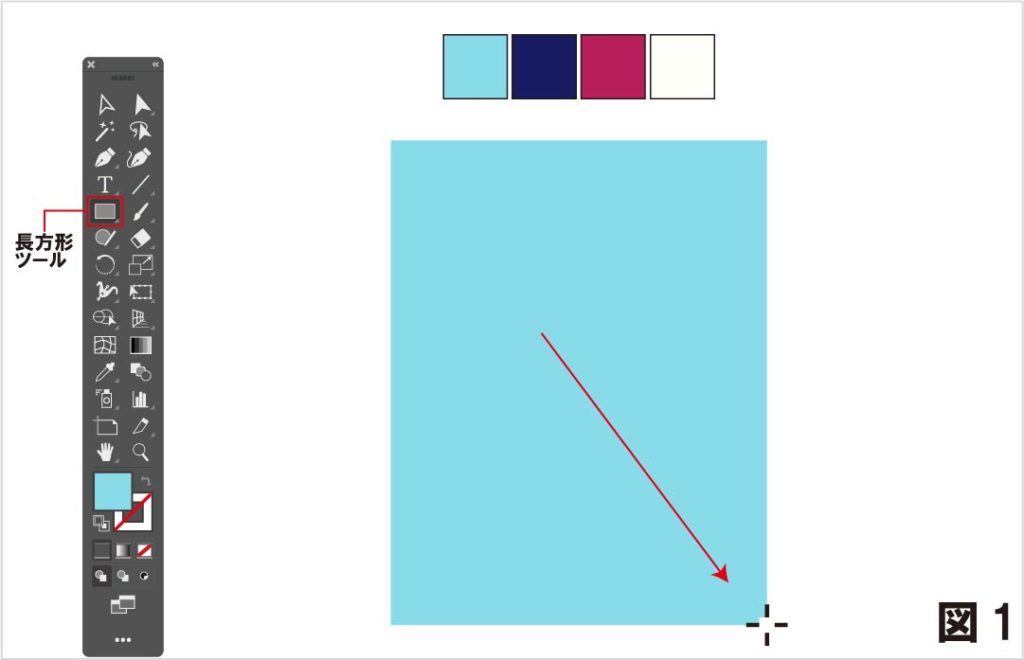
横縞を作る
横縞を作ります。先ほどのサックスのベースと同じ横幅の長方形を長方形ツールで作成します。
この時にメニューバー→表示→スマートガイドに✓を入れているとガイドが表示され作業がしやすくなります。
ご自身の描きたいチェックの横縞に合わせて作ってい下さい。
この時注意して頂きたいのが、「横縞を重ねない」ということです。
後でにじみ感を出すときに見え方が変わって来ますので、くれぐれも重ねないようにご注意ください。
最後に横縞が完成したら、横縞のみでグループ化してください。
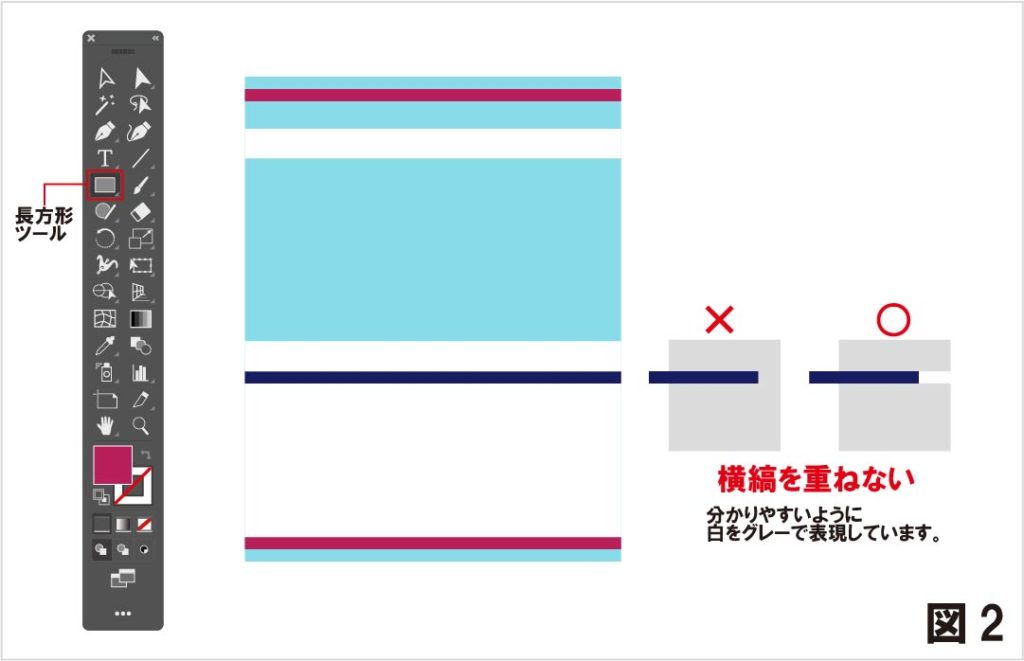
縦縞を作る
横縞と同様にベースのサックスと同じ高さの長方形で縦縞を作成します。
マドラスチェックはランダムな配列が特徴なので、横縞のピッチに合わせる必要はありません。
ただし、横縞と同様に縦縞と縦縞を重ねないように注意してください。
縦縞が完成したら、縦縞のみでグループ化してください。
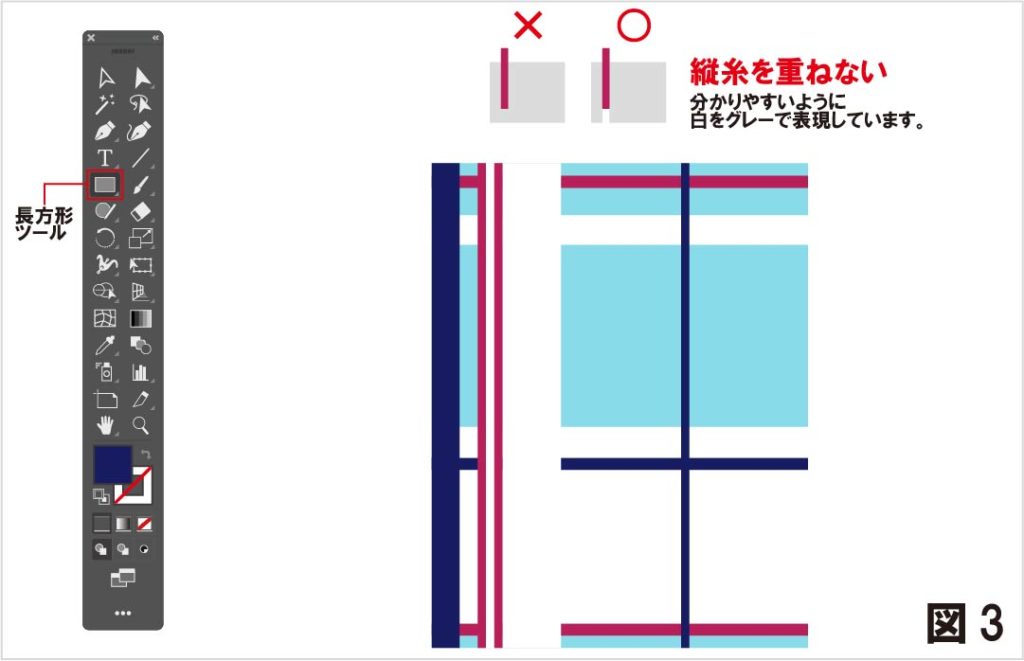
にじみ感を出す
マドラスチェックの特徴でもあるにじんだ風合いを表現します。
グループ化している横縞と縦縞を選択します。この時にベース(サックスの部)は選択しないように注意してください。
選択したら、透明ウインドウを開いて「通常」を選択して、不透明度:50%に設定します。
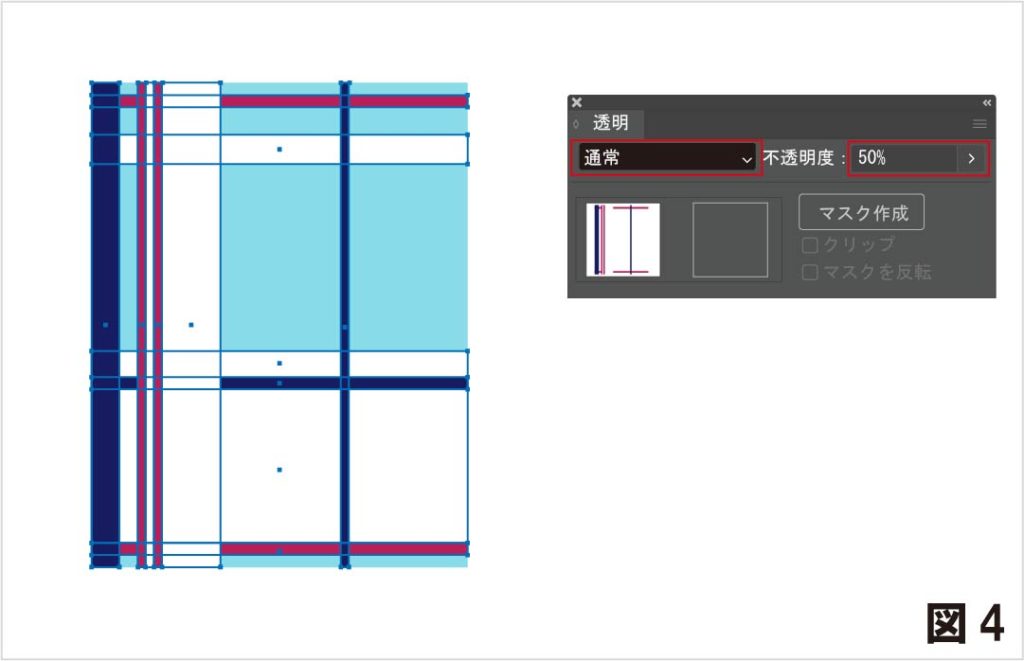
これでにじんだ風合いが表現されましたので、あとは全てのオブジェクトを選択して、
スウォッチの中にドラッグしてやればマドラスチェックパターンの完成です。
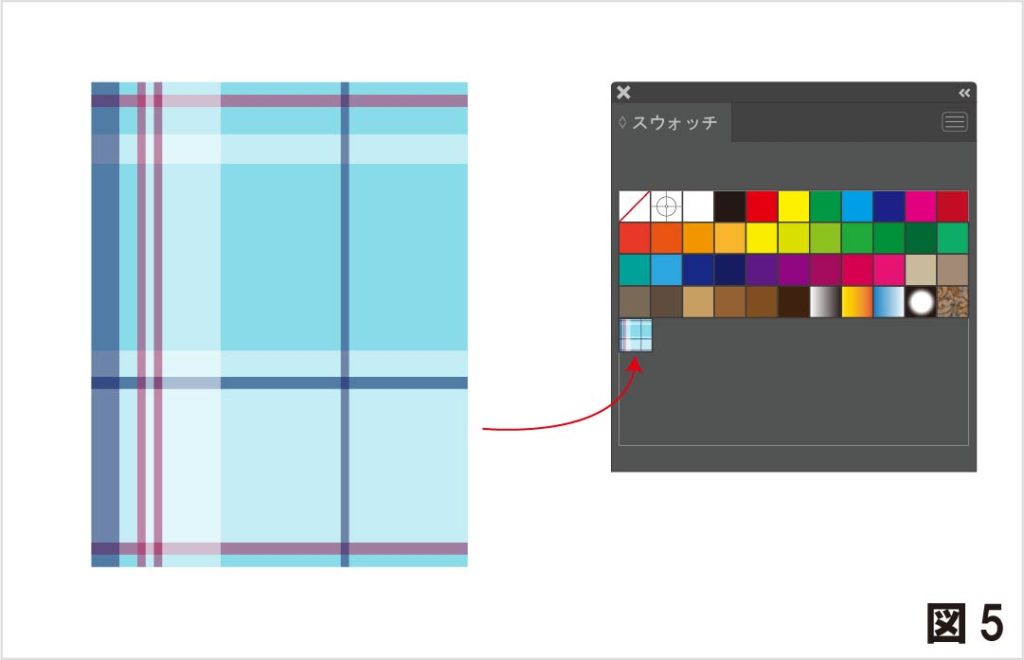
まとめ
長方形の組み合わせが透明を使うだけでマドラスチェックっぽく見えてしまう、
非常に簡単な作り方です。
色変えも簡単なので色んなチェックのバリエーションを作ってみて下さい。
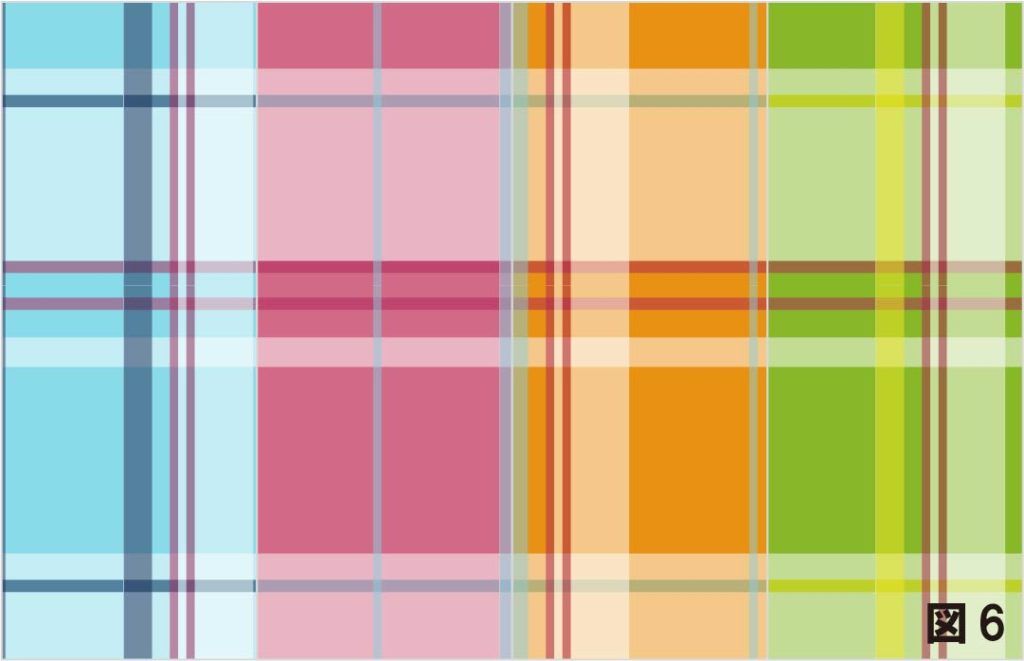




コメント